如何在 TECNO、Infinix、itel 裝置上啟用開發者選項和 USB 偵錯
要在 TECNO、Infinix 或 itel 智慧型手機上啟用高級功能(如 USB 調試)以進行應用程式開發或設備故障排除,您需要先啟動開發人員選項。按照以下步驟解鎖開發人員設置並在 TECNO、Infinix 或 itel 手機上啟用 USB 調試。
第1部分。如何在 TECNO/Infinix/itel 手機上啟用 USB 調試
第2部分。設備連接故障排除指南
第3部分。需要進一步的説明?
注意:如果您沒有 TECNO、Infinix 或 itel 設備,您可以按照 有關如何在 Android 設備上打開 USB 調試 的一般指南進行作,或參考下面的品牌特定說明:
第1部分。如何在 TECNO/Infinix/itel 手機上啟用 USB 調試
所有三個品牌的通用步驟,帶有特定於版本的註釋。
適用於 Android 11+ 設備
*(最新型號:TECNO Camon 19+、Infinix Note 12+、itel P40+)*
步驟 1.打開 Settings(設置)。
步驟 2。選擇 My phone(我的手機)。
步驟 3。快速點擊 Build number 7 次,直到出現 Developer mode activated(已啟動開發人員模式)。 出現提示時輸入鎖屏 PIN/圖案。
步驟 4。按Back(返回)。
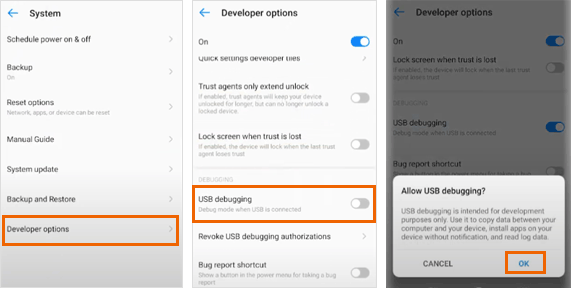
步驟 5。導航到 System → Developer 選項。
步驟 6。啟用 USB調試。
步驟 7。確認 OK on security warning(安全警告上的 OK )。
步驟 8。啟用 USB調試(安全設置) 並通過 USB安裝。
* 對 Android 13 至關重要:「禁用許可權監控」開關可能會出現在「開發人員選項」 中 - 如果存在,請啟用它。
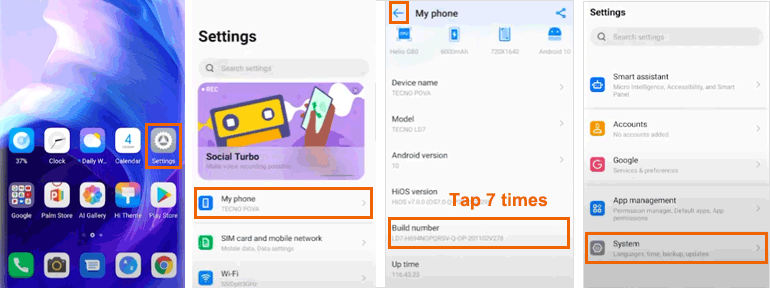
適用於 Android 8-10 設備
*(舊型號:TECNO Spark 9、Infinix Hot 11S、itel S23)*
步驟 1.打開 Settings(設置)。
步驟 2。選擇 My phone(我的手機)。
步驟 3。點擊 Build number 7 次,直到“您現在是開發人員!“出現。
步驟 4。按Back(返回)。
步驟 5。轉到 System → Developer 選項。
步驟 6。啟用 USB調試。
步驟 7。確認OK。
(無需額外的安全切換)
品牌變體:
(1) 技術參數:在某些型號上,可能會顯示“關於手機”而不是“我的手機”。
(2) Infinix:開發人員選項通常位於 高級設置 而不是 系統下。
(3) itel:在預算模型的第 3 步之後,可能需要工廠 代碼 (1122 或 1234)。
通用安全實踐
1. 始終如一:
(1) 完成任務后禁用USB調試。
(2) 撤銷授權: 開發者→撤銷 USB 調試授權的選項。
2. 從不:
(1) 授權來自未知電腦的 USB 調試提示。
(2) 啟用“OEM 解鎖”,除非執行系統級開發。
第2部分。設備連接故障排除指南
1. 缺少開發者選項?
(1) 重新點擊 Build number 7 次(注意確認消息)。
(2) Android 13+ 完成啟動時的 PIN 認證。
2. USB 調試變灰?
(1) Android 13+:開啟“關閉許可權監控”。
(2) 所有版本:進入 設置 → 安全 → 設備管理應用程式 ,並禁用活躍的管理員。
瞭解有關 USB調試 的更多資訊 在 Android >>上顯示為灰色

3. 電腦未檢測到設備?
(1) 向下滑動→點擊“USB charging this device”。
(2) 選擇傳輸檔案模式。
(3) 安裝品牌特定的驅動程式。

第3部分。需要進一步的説明?
如果您需要其他支援,請隨時通過 support@coolmuster.com 與我們聯繫,並提供以下詳細資訊:
(1) Android 設備的品牌、型號和作系統版本是什麼?
(2) 詳細描述您的問題。
(3) 向我們發送一些螢幕截圖以顯示問題。

有關 Coolmuster 產品的其他問題(例如安裝、使用或連接),請轉到 產品常見問題解答 頁面,瞭解適用於您的特定產品的解決方案。
相關文章:
